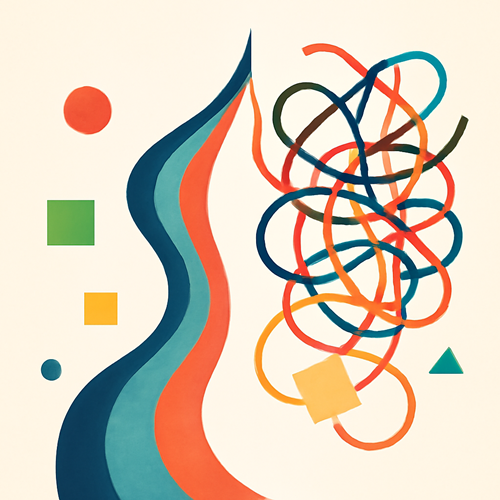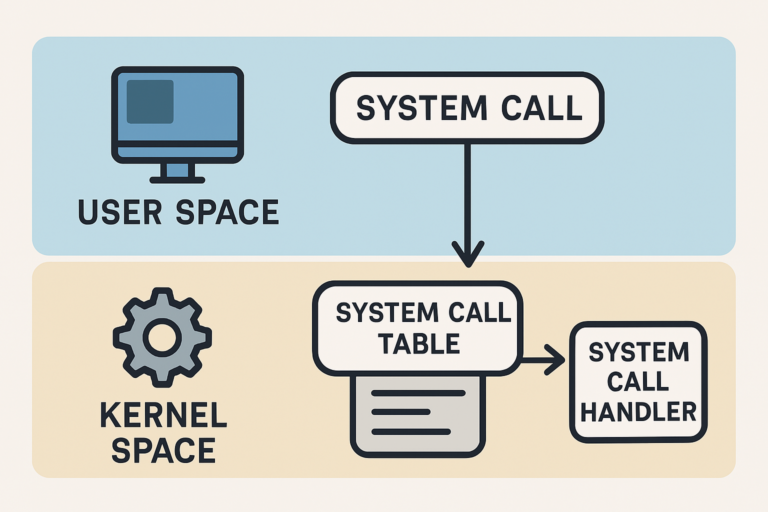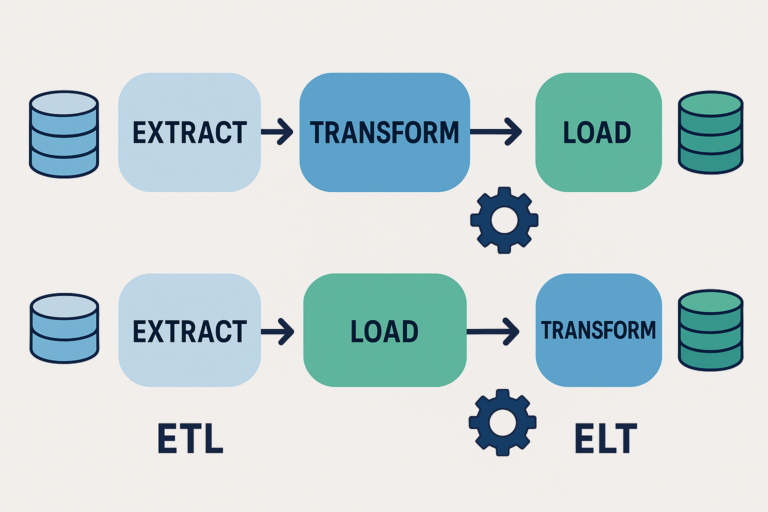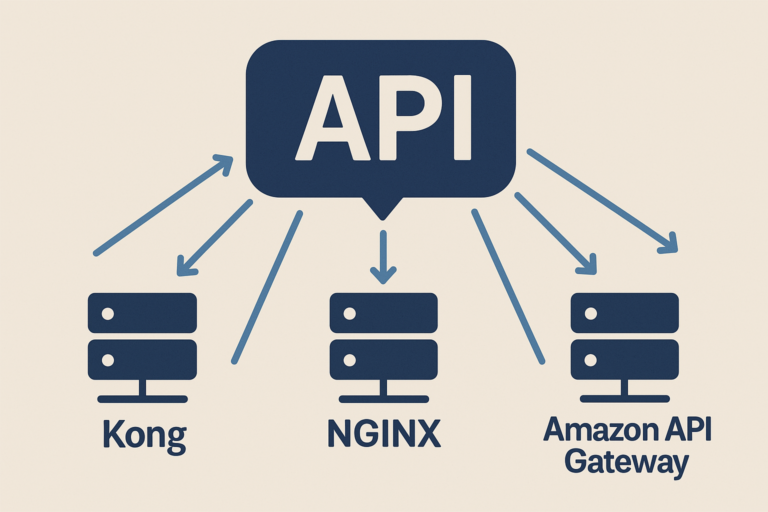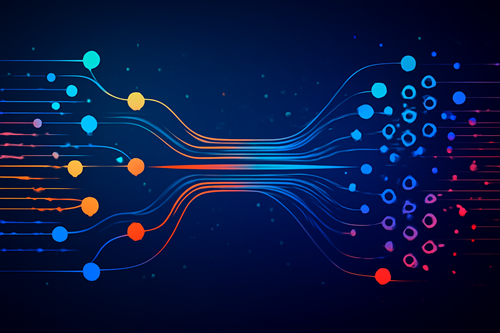현업 시스템 관리자라면 꼭 알아야 할 I/O 병목 진단 기술

✅ I/O 병목이 뭐길래 이렇게 골치 아플까요?
시스템을 운영하다 보면 한 번쯤은 “서버가 느려졌어요”, “응답 속도가 이상하게 지연돼요” 같은 문의를 받아보신 적 있으실 겁니다. 이럴 때 가장 먼저 의심해봐야 할 것 중 하나가 바로 I/O 병목입니다. I/O(Input/Output) 병목 현상이란, 디스크나 네트워크, 혹은 기타 장치와의 입출력 과정에서 처리 속도가 느려지는 현상을 말합니다. 마치 고속도로에서 한 차선만 열려 있는 느낌이죠. 아무리 좋은 CPU와 넉넉한 메모리를 가지고 있어도, I/O가 막히면 전체 시스템이 덩달아 지연되기 마련입니다. 시스템 관리자 입장에서 보면 이런 병목은 단순한 장애보다 더 복잡한 퍼즐 같기도 합니다. 원인이 여러 가지일 수 있고, 문제를 정확히 짚어내지 못하면 근본적인 해결이 어렵거든요. 오늘은 그런 I/O 병목 현상을 효과적으로 진단할 수 있는 10가지 방법을 공유드리겠습니다. 시스템 관리자분들께 조금이나마 도움이 되시길 바라며, 각 항목마다 실무적인 팁도 곁들여 보겠습니다.
✅ 1. 디스크 I/O 통계부터 먼저 살펴보세요
첫 번째로 확인하셔야 할 것은 당연하게도 디스크 I/O 통계입니다. Linux 시스템에서는 iostat, iotop, vmstat 같은 툴이 매우 유용합니다. 이 도구들을 통해 어떤 프로세스가 얼마나 많은 I/O를 일으키고 있는지, 디스크 대기 시간이 얼마나 되는지 등을 바로 확인하실 수 있습니다. 예를 들어 iostat -x 1 명령을 실행하면, 특정 디바이스가 얼마나 바쁜지(%util), 평균 응답 시간이 어떤지(await) 등을 1초 간격으로 실시간으로 확인할 수 있습니다. %util 값이 100%에 가까워져 있다면, 해당 디스크는 풀 부하 상태일 가능성이 높습니다. 이건 마치 병원 응급실에 환자는 계속 오는데 의사는 단 한 명뿐인 상황과 비슷합니다. 응급처치를 못 받아 줄이 점점 길어지는 거죠. 디스크가 과도하게 사용되는 구간이 있다면, 그때 어떤 프로세스가 I/O를 유발했는지 iotop으로 파악해 보시는 게 좋습니다.
✅ 2. IOPS와 Throughput 차이를 아시나요?
많은 분들이 IOPS(Input/Output Operations Per Second)와 Throughput(처리량)을 같은 개념으로 오해하시곤 합니다. 하지만 두 개념은 확연히 다릅니다. IOPS는 얼마나 자주 데이터를 읽고 쓰는지를, Throughput은 얼마나 많은 데이터를 처리하는지를 나타냅니다. 작은 파일을 자주 읽고 쓰면 IOPS가 중요해지고, 큰 파일을 연속해서 처리하면 Throughput이 더 중요해집니다. 예를 들어, 워드 문서 수천 개를 읽는 작업은 IOPS 병목이 일어날 수 있고, 10GB짜리 백업 파일을 전송하는 작업은 Throughput에 의한 병목이 발생할 수 있습니다. 따라서 단순히 I/O 속도가 느리다고 판단하기보다는 어떤 형태의 작업인지 먼저 분류하는 게 진단의 출발점이 됩니다. 마치 병원에서 “열이 나요”라고만 말하는 것보다, “오전부터 열이 나고 몸살 기운도 있어요”라고 말하는 게 정확한 진단으로 이어지는 것과 같은 이치입니다.
✅ 3. 파일 시스템 문제도 원인일 수 있습니다
디스크가 아무리 빠르더라도, 파일 시스템 계층에서 병목이 생기면 소용없습니다. ext4, XFS, Btrfs 등 다양한 파일 시스템은 각기 다른 특성과 캐싱 메커니즘을 갖고 있습니다. 예를 들어, ext4는 작은 파일 처리에 강한 반면, Btrfs는 스냅샷 기능 때문에 메타데이터 I/O가 많아질 수 있습니다. 또한 journaling 방식도 영향을 줍니다. 파일을 쓸 때, 먼저 로그 영역에 기록한 뒤 실제 데이터를 저장하는 구조이기 때문에, 이 로그 처리에 병목이 생길 수 있습니다. 이런 경우에는 dstat, sar 등을 활용해 파일 시스템 레벨의 성능 지표를 수집하고, 로그 영역의 I/O를 분리하거나, 캐시 설정을 조정하는 방법으로 개선을 시도해볼 수 있습니다.
✅ 4. 네트워크 파일 시스템(NFS)도 의심해보세요
만약 여러분의 시스템이 NFS(Network File System)를 통해 외부 스토리지를 마운트해서 사용하고 있다면, I/O 병목의 원인이 로컬 디스크가 아닌 외부 네트워크와 원격 스토리지일 가능성도 큽니다. 이 경우에는 네트워크 지연(latency), 패킷 손실, NFS 서버의 부하 상태 등이 문제가 될 수 있습니다. nfsstat 명령어를 사용하면 클라이언트와 서버 간의 요청 및 응답 상태를 모니터링할 수 있으며, RTT(Round Trip Time)가 비정상적으로 높게 나타난다면 병목 가능성이 높습니다. 네트워크 병목은 마치 버스 정류장에서 줄 서 있는 승객들인데, 버스가 늦게 오는 상황과 비슷하죠. 아무리 승객들이 줄을 잘 서 있어도, 버스가 없으면 출발할 수 없습니다.
✅ 5. CPU의 wait I/O 시간을 무시하지 마세요
많은 분들이 CPU 사용률이 낮다고 시스템에 여유가 있다고 착각하십니다. 하지만 top이나 htop에서 %wa (wait I/O) 항목을 자세히 보시면, CPU가 I/O 작업이 끝날 때까지 대기하고 있을 수 있습니다. 이는 즉, CPU가 놀고 있는 게 아니라, 디스크가 데이터를 제공해주기를 기다리고 있다는 뜻입니다. 이렇게 되면 전체 시스템 반응 속도가 느려지며, 사용자 입장에서는 “시스템이 멈춘 것 같다”는 느낌을 받게 됩니다. vmstat에서도 wa 항목으로 이러한 I/O 대기 시간을 확인할 수 있으며, 이 수치가 20% 이상이라면 분명히 병목이 존재하고 있다는 신호로 받아들이셔야 합니다.
✅ 6. RAID 구성의 영향을 체크해보세요
혹시 디스크를 RAID로 구성해 사용하고 계신가요? RAID는 성능을 향상시키거나 안정성을 확보하기 위한 좋은 방법이지만, 잘못된 설정은 오히려 병목을 유발할 수 있습니다. 예를 들어, RAID 5나 RAID 6는 패리티 계산 때문에 쓰기 속도가 느릴 수 있으며, 특정 디스크가 재구성 중이라면 전체 어레이의 성능이 급격히 하락합니다. 또한 mdadm, megacli, storcli 같은 RAID 관리 툴로 디스크 상태를 주기적으로 확인해주시는 것이 좋습니다. RAID 병목은 마치 팀 프로젝트에서 한 명이 결석했는데도 나머지 팀원이 그 사람 몫까지 처리하느라 진도가 안 나가는 상황과 비슷합니다.
✅ 7. 스왑 사용 여부도 점검하세요
메모리가 부족해지면 시스템은 스왑 공간을 사용하게 됩니다. 이때 I/O는 메모리보다 훨씬 느린 디스크를 통해 발생하기 때문에, 스왑 사용량이 많아지면 성능 저하가 극심해집니다. free -m, vmstat, top 등을 활용하여 스왑 사용량을 정기적으로 모니터링하고, 필요하다면 swappiness 값을 조정하거나, 메모리 증설을 고려하시는 게 좋습니다. 스왑 병목은 마치 가방에 자꾸 물건을 넣다가, 더 이상 안 들어가니까 창고에 던져두고 다시 꺼내 쓰는 것과 비슷합니다. 물론 꺼내는 데 시간이 더 걸리겠죠.
✅ 8. 백업 및 배치 작업의 타이밍을 조정하세요
많은 시스템에서 백업이나 데이터 정리 작업은 야간 시간대에 배치 작업으로 설정되어 있습니다. 하지만 이 작업들이 디스크 I/O를 과도하게 점유할 경우, 동시에 수행되는 실시간 서비스의 성능에 영향을 미칠 수 있습니다. cron이나 systemd timer를 통해 작업 일정을 조정하거나, ionice를 사용해 I/O 우선순위를 낮춰주는 방법도 고려해보세요. 마치 누군가 밤새 방청소를 하느라 아침에 가족들이 다 같이 씻지도 못하고 출근하는 상황처럼, I/O 타이밍은 조율이 핵심입니다.
✅ 9. 캐시 히트율도 진단 포인트입니다
운영체제는 페이지 캐시를 이용해 디스크 접근을 최소화하려고 합니다. 하지만 캐시 히트율이 낮으면 매번 디스크에 접근해야 하기 때문에 I/O가 증가합니다. sar -B, vmstat, /proc/meminfo를 통해 캐시 관련 지표를 확인할 수 있으며, 캐시가 잘 활용되지 않는다면 애플리케이션 로직을 조정하거나 메모리를 확충하는 것이 필요합니다. 이는 마치 자주 쓰는 물건을 책상 위에 올려두면 꺼내 쓰기 편하지만, 매번 창고까지 가야 한다면 번거로운 것과 똑같습니다.
✅ 10. 시스템 전반의 트레이스를 통해 전체 흐름을 보세요
마지막으로, 병목은 항상 한 지점에서만 발생하지 않습니다. 시스템 전체의 흐름을 트레이스하면서 종합적으로 판단하는 것이 중요합니다. perf, strace, dtrace와 같은 도구를 통해 애플리케이션 레벨에서 어떤 함수가 I/O를 오래 점유하는지, 어떤 호출이 지연되고 있는지 확인해볼 수 있습니다. 이 작업은 마치 CCTV로 전체 건물의 흐름을 보듯, 하나하나 짚어가야 하는 세밀한 과정입니다. 하지만 그만큼 명확한 원인을 잡아낼 확률도 높아집니다.
🧩 마무리하며: 병목은 숨겨진 실타래 같은 존재입니다
I/O 병목은 단순한 퍼포먼스 이슈가 아니라, 시스템 전체 건강 상태를 보여주는 신호이기도 합니다. 놓치기 쉬운 부분까지 꼼꼼히 진단하고, 다양한 도구와 지표를 활용하여 근본적인 원인을 파악해야만 진짜 해결이 가능합니다. 마치 실타래처럼 얽힌 문제를 하나씩 풀어가다 보면, 언젠가 매끄럽게 동작하는 시스템을 만들 수 있을 것입니다. 시스템 관리자 여러분의 고군분투에 깊은 응원을 보내드리며, 오늘 공유드린 10가지 진단 팁이 실무에 도움이 되셨으면 좋겠습니다.
🙋♀️ 자주 묻는 질문 (FAQ)
Q1. I/O 병목과 CPU 병목은 어떻게 구분하나요?
A1. CPU 사용률이 높고 I/O 대기 시간이 낮다면 CPU 병목, 반대로 CPU는 낮고 %wa가 높다면 I/O 병목일 가능성이 높습니다.
Q2. SSD 사용 시에도 I/O 병목이 발생할 수 있나요?
A2. 네, SSD라 해도 병렬 처리 제한, 큐 깊이 부족, 파일 시스템 이슈 등으로 병목이 생길 수 있습니다.
Q3. 클라우드 환경에서도 I/O 병목을 진단할 수 있나요?
A3. 물론입니다. 클라우드에서는 클라우드 제공업체의 모니터링 도구(예: CloudWatch, Azure Monitor)를 활용해 병목 지점을 파악할 수 있습니다.
Q4. RAID 성능 저하를 미리 감지할 수 있는 방법이 있나요?
A4. smartctl로 디스크 상태를 주기적으로 확인하고, RAID 관리 툴에서 재구성 상태나 에러 로그를 체크하는 것이 예방에 도움이 됩니다.
Q5. 병목 없이 안정적인 시스템 운영을 위한 팁이 있을까요?
A5. I/O 스케줄링 정책 설정, 메모리 캐시 튜닝, 정기적인 로그 정리, 백업 시간 조율 등이 도움이 됩니다. 무엇보다도 지속적인 모니터링이 핵심입니다.